Matplotlib
Matplotlib 是 Python 常用的第三方 2D 绘图库,是 Python 中最受欢迎的数据可视化软件包之一
plt.plot(x, y, color, linestyle, linewidth, marker, markerfacecolor, markersize, label)
-
用于创建二维折线图
-
x:x 轴数据,数组或列表 -
y:y 轴数据,数组或列表 -
color:线条颜色,示例:'r'、'b'、'g'等 -
linestyle:线条样式,示例:'-'(实线)、'--'(虚线)、'-.'(点划线)、':'(点线) -
linewidth:线条宽度,示例:2、4等 -
marker:标记样式,示例:'o'、'^'、's'(方块)等 -
markerfacecolor��:标记的填充颜色 -
markersize:标记的大小 -
label:标签,用于图例import matplotlib.pyplot as plt
# 创建数据
x = [1, 2, 3, 4]
y = [10, 20, 25, 30]
# 绘制折线图
plt.plot(
x, y,
color='r', # 线条颜色
linestyle='--', # 线条样式
linewidth=2, # 线条宽度
marker='o', # 标记样式
markerfacecolor='b',# 标记填充颜色
markersize=10, # 标记大小
label='Sample Line' # 标签
)
# 添加标题和标签
plt.title('Sample Plot')
plt.xlabel('X Axis')
plt.ylabel('Y Axis')
# 显示图例
plt.legend()
# 显示图形
plt.show()
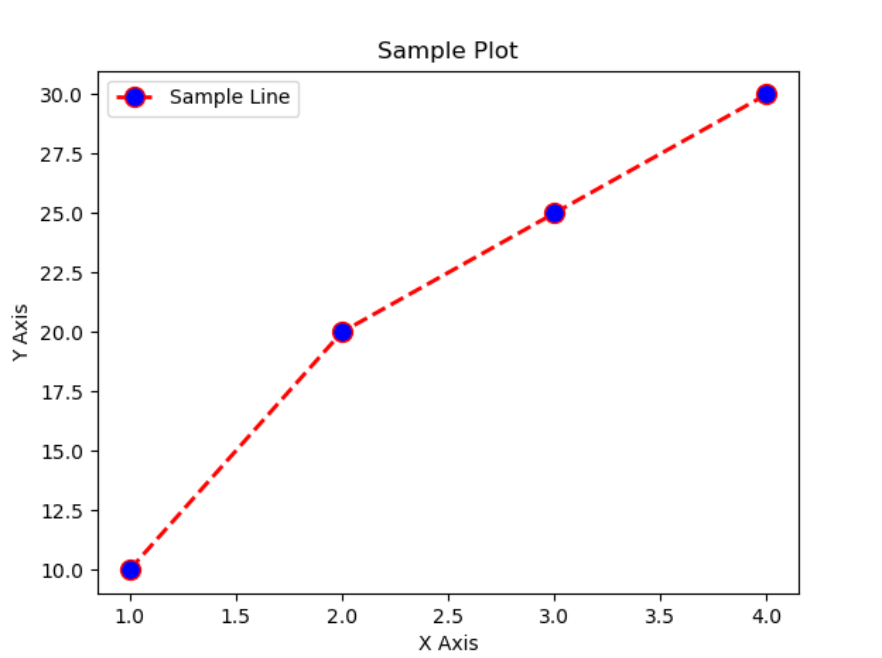
创建画布
plt.figure(num=None, figsize=None, dpi=None, facecolor=None)
- 创建一个新图形窗口
- 隐式创建
- 在 Matplotlib 中,直接使用
plt.plot()或其他绘图函数,而没有显式调用plt.figure(),Matplotlib 会隐式创建一个默认的图形窗口。这种方式适合快速绘图
- 在 Matplotlib 中,直接使用
- 显示创建
- 通过
plt.figure()显式创建一个图形窗口,这样可以更灵活地设置图形的属性和管理多个图形 - 在
plt.figure()下面的plt.xxx()画图代码都会画在对应的画布上面
- 通过
num:图形编号或名称,默认为Nonefigsize:图形大小,指定宽度和高度(以英寸为单位),如(8, 6)dpi:分辨率,每英寸点数,默认值为 100facecolor:图形背景色,默认值为whiteedgecolor:图形边框颜色,默认值为whiteframeon:是否绘制图形框架,布尔值,默认值为True
中文/负号显示问题
在使用 Matplotlib 绘图时,如果需要显示中文和负号,可能会遇到一些问题。
显示中文
为了在 Matplotlib 图形中显示中文,需要设置字体。
方法一:使用系统字体
import matplotlib.pyplot as plt
import matplotlib.font_manager as fm
# 查找系统中的中文字体
zh_font = fm.FontProperties(fname='/path/to/your/font.ttf')
# 创建图形
plt.plot([1, 2, 3, 4], [10, 20, 25, 30])
plt.title('示例图形', fontproperties=zh_font)
plt.xlabel('X轴', fontproperties=zh_font)
plt.ylabel('Y轴', fontproperties=zh_font)
plt.show()
将 /path/to/your/font.ttf 替换为系统中中文字体的路径,如 SimHei.ttf。
方法二:全局设置字体
import matplotlib.pyplot as plt
# 设置全局字体为 SimHei
plt.rcParams['font.sans-serif'] = ['SimHei'] # 用黑体显示中文
plt.rcParams['axes.unicode_minus'] = False # 解决负号显示问题
# 创建图形
plt.plot([1, 2, 3, 4], [10, 20, 25, 30])
plt.title('示例图形')
plt.xlabel('X轴')
plt.ylabel('Y轴')
plt.show()
解决负号显示问题
有时候负号会显示为方块,这是因为默认字体不支持负号。通过全局设置 axes.unicode_minus 为 False 可以解决这个问题。
import matplotlib.pyplot as plt
# 解决负号显示问题
plt.rcParams['axes.unicode_minus'] = False
# 创建图形
plt.plot([-3, -2, -1, 0, 1, 2, 3], [-10, -20, -30, 0, 10, 20, 30])
plt.title('示例图形')
plt.xlabel('X轴')
plt.ylabel('Y轴')
plt.show()
综合示例
import matplotlib.pyplot as plt
# 设置字体和解决负号显示问题
plt.rcParams['font.sans-serif'] = ['SimHei']
plt.rcParams['axes.unicode_minus'] = False
# 创建图形
plt.plot([-3, -2, -1, 0, 1, 2, 3], [-10, -20, -30, 0, 10, 20, 30])
plt.title('示例图形')
plt.xlabel('X轴')
plt.ylabel('Y轴')
plt.show()
设置坐标轴
限制显示区域
-
plt.xlim(min, max):设置 X 轴的显示范围 -
plt.ylim(min, max):设置 Y 轴的显示范围。 -
plt.axis([xmin, xmax, ymin, ymax]):同时设置 X 轴和 Y 轴的显示范围import matplotlib.pyplot as plt
# 创建数据
x = [-10, -5, 0, 5, 10]
y = [-100, -25, 0, 25, 100]
# 创建图形
plt.plot(x, y)
# 设置 X 轴显示区域
plt.xlim(-8, 8)
# 设置 Y 轴显示区域
plt.ylim(-50, 50)
# 使用 axis 设置 X 轴和 Y 轴显示区域
# plt.axis([-8, 8, -50, 50])
# 添加标题和标签
plt.title('限制显示区域的示例')
plt.xlabel('X轴')
plt.ylabel('Y轴')
# 显示图形
plt.show()
设置坐标轴标签
plt.xlabel(label):设置 X 轴的标签plt.ylabel(label):设置 Y 轴的标签ax.set_xlabel(label):使用Axes对象设置 X 轴的标签ax.set_ylabel(label):使用Axes对象设置 Y 轴的标签
使用 plt.subplots() 可以同时创建 Figure 和 Axes 对象
Axes 对象是一个绘图区域
Axes 对象方法:
-
set_xlabel(label):设置 X 轴标签 -
set_ylabel(label):设置 Y 轴标签 -
set_title(label):设置图形标题 -
set_xlim([min, max]):设置 X 轴显示范围 -
set_ylim([min, max]):设置 Y 轴显示范围 -
legend():显示图例import matplotlib.pyplot as plt
# 创建图形和轴对象
fig, ax = plt.subplots()
# 绘制数据
x = [1, 2, 3, 4, 5]
y = [10, 20, 25, 30, 35]
ax.plot(x, y, label='样例数据')
# 设置 X 轴标签
ax.set_xlabel('X轴标签')
# 设置 Y 轴标签
ax.set_ylabel('Y轴标签')
# 设置标题
ax.set_title('综合示例')
# 设置坐标轴显示范围
ax.set_xlim([0, 6])
ax.set_ylim([0, 40])
# 显示图例
ax.legend()
# 显示图形
plt.show()
设置坐标轴刻度
plt.xticks(ticks=None, labels=None) / plt.yticks(ticks=None, labels=None)
-
ticks:刻度点的位置组成的列表(可以指定为空列表,则去掉刻度,但轴还在) -
labels:刻度点的位置上的标签组成的列表(labels不指定,则标签显示ticks值) -
当不指定参数时,返回对应轴当前刻度点的位置和标签
import matplotlib.pyplot as plt
import numpy as np
x = np.linspace(-3, 3, 50)
y = np.sin(x)
plt.figure() # 画布1
plt.plot(x, y)
# ticks的值作为刻度点的位置, labels的值作为刻度点的位置上的标签
plt.yticks(ticks=[-1, -0.8, -0.5, -0.1, 1], labels=["a", "b", "c",
"d", "e"])
plt.figure() # 画布2
plt.plot(x, y)
# ticks指定为空列表, 去掉刻度, 但轴还在
plt.xticks(ticks=[])
plt.figure() # 画布3
plt.plot(x, y)
plt.axis("off") # 把轴去掉,刻度一起没了
plt.figure() # 画布4
plt.plot(x, y)
new_xticks = np.linspace(-4, 4, 9)
# 因为没有指定labels参数,所以ticks的值既作为刻度点的位置又作为刻度的标签
plt.xticks(ticks=new_xticks)
plt.yticks(ticks=[-1, -0.8, -0.5, -0.1, 1])
plt.show()
设置坐标边框
- 用
plt.gca()获取到坐标体系(矩形坐标框)/fig, ax = plt.subplots()获取axes对象 - 使用
spines属性来设置坐标边框的颜色。spines是一个字典,包含四个边框(上下左右)的Spine对象 - 通过对象的
set_color方法来设置边框颜色ax.spines['top']:表示上边框ax.spines['bottom']:表示下边框ax.spines['left']:表示左边框ax.spines['right']:表示右边框set_color(color):设置边框的颜色,可以使用颜色名、缩写或十六进制颜色代码
- 结合
set_position()方法来指定边框位置
import matplotlib.pyplot as plt
# 创建数据
x = [1, 2, 3, 4, 5]
y = [10, 20, 25, 30, 35]
# 创建图形和轴对象
fig, ax = plt.subplots()
# 绘制数据
ax.plot(x, y)
# 设置坐标边框颜色
ax.spines['top'].set_color('red')
ax.spines['bottom'].set_color('blue')
ax.spines['left'].set_color('green')
ax.spines['right'].set_color('purple')
# 添加标题和标签
ax.set_title('设置坐标边框颜色的示例')
ax.set_xlabel('X轴标签')
ax.set_ylabel('Y轴标签')
# 选择坐标体系的左边框, 设置位置到数据为0的地方(即x轴原点)
ax.spines['left'].set_position(('data', 0))
# 选择坐标体系的底边框, 设置位置到数据为-0.1的地方(即y轴的'd'点)
ax.spines['bottom'].set_position(('data', -0.1))
# 显示图形
plt.show()
创建图例
plt.legend(handles, labels, loc, fontsize, edgecolor, facecolor)
-
添加图例。可以通过多种参数自定义图例的外观和位置
-
handles:图例中显示的图形元素列表,如Line2D或Patch对象 -
labels:与handles对应的标签列表 -
loc:图例的位置,可以是字符串(如'upper right'、'lower left')或整数(如 0 表示'best',默认是loc=“best”,代表自动找最好的位置) -
fontsize:图例文本的字体大小,可以是整数或字符串(如'small'、'medium'、'large') -
edgecolor:图例边框颜色 -
facecolor:图例背景颜色import matplotlib.pyplot as plt
# 创建数据
x = [1, 2, 3, 4, 5]
y1 = [10, 20, 25, 30, 35]
y2 = [15, 25, 30, 35, 40]
# 绘制数据
line1, = plt.plot(x, y1, label='数据1')
line2, = plt.plot(x, y2, label='数据2')
# 创建图例
plt.legend(handles=[line1, line2], labels=['第一条线', '第二条线'], loc='upper left', fontsize='medium', edgecolor='black', facecolor='lightgrey')
# 添加标题和标签
plt.title('图例示例')
plt.xlabel('X轴标签')
plt.ylabel('Y轴标签')
# 显示图形
plt.show()
文字说明
plt.text(x, y, s, size, color, ha, va)
-
在指定的坐标位置添加文本
-
x:文本的 x 坐标 -
y:文本的 y 坐标 -
s:要显示的文本字符串 -
size:文本的字体大小,可以是整数或字符串(如'small'、'medium'、'large') -
color:文本的颜色 -
ha:水平对齐方式,选项包括'center'、'left'、'right' -
va:垂直对齐方式,选项包括'center'、'top'、'bottom'import matplotlib.pyplot as plt
# 创建数据
x = [1, 2, 3, 4, 5]
y = [10, 20, 25, 30, 35]
# 创建图形
plt.plot(x, y)
# 添加文本
plt.text(2, 25, '示例文本', size=12, color='red', ha='center', va='bottom')
# 添加标题和标签
plt.title('文本示例')
plt.xlabel('X轴标签')
plt.ylabel('Y轴标签')
# 显示图形
plt.show()
散点图
plt.scatter(x, y, s, c, marker, alpha, linewidths, edgecolors)
-
创建散点图
-
x:x 坐标的数组或列表 -
y:y 坐坐标的数组或列表 -
s:点的大小(可选),可以是单个数值或数值的数组/列表 -
c:点的颜色(可选),可以是单个数值、数值的数组/列表、颜色名或颜色码 -
marker:点的形状(可选),如'o'、'^'、's'等 -
alpha:点的透明度(可选),从 0(完全透明)到 1(完全不透明) -
linewidths:点的边缘宽度(可选),可以是单个数值或数值的数组/列表 -
edgecolors:点的边缘颜色(可选),可以是颜色名、颜色码或'none'import matplotlib.pyplot as plt
# 创建数据
x = [1, 2, 3, 4, 5]
y = [10, 20, 25, 30, 35]
sizes = [20, 50, 100, 200, 300] # 点的大小
colors = ['red', 'blue', 'green', 'yellow', 'purple'] # 点的颜色
# 创建散点图
plt.scatter(x, y, s=sizes, c=colors, marker='o', alpha=0.6, linewidths=2, edgecolors='black')
# 添加标题和标签
plt.title('散点图示例')
plt.xlabel('X轴标签')
plt.ylabel('Y轴标签')
# 显示图形
plt.show()
条形图
plt.bar(x, height, width, color, edgecolor, alpha, linewidth, bottom, align)
-
用于创建条形图
-
x:条形位置的数组或列表 -
height:条形高度的数组或列表 -
width:条形的宽度(可选),默认值为 0.8 -
color:条形的填充颜色 -
edgecolor:条形边缘颜色 -
alpha:条形的透明度 -
linewidth:条形边缘的宽度 -
bottom:条形底部的排列方式(可选),指定条形底部的位置 -
align:条形的对齐方式(可选),可以是'center'或'edge'import matplotlib.pyplot as plt
# 创建数据
x = [1, 2, 3, 4, 5]
heights = [10, 20, 25, 30, 35]
# 创建条形图
plt.bar(x, heights, width=0.5, color='blue', edgecolor='black', alpha=0.7, linewidth=1.5, bottom=0, align='center')
# 添加标题和标签
plt.title('��条形图示例')
plt.xlabel('X轴标签')
plt.ylabel('Y轴标签')
# 显示图形
plt.show()
数据转图像
plt.imshow(X, cmap, alpha)
-
用于显示图像的函数。通过该函数,可以将数组表示的图像显示在坐标系上,
-
X:要显示的图像数据,通常是一个二维(灰度图)或三维(彩色图)的数组。 -
cmap:颜色映射(可选),指定用于映射图像数据的颜色映射对象或名称。 -
alpha:图像的透明度import matplotlib.pyplot as plt
import numpy as aysing numpy.random.rand to generate a 10x10 random image array
import numpy as np
# 生成随机图像数据
X = np.random.rand(10, 10)
# 显示图像
plt.imshow(X, cmap='viridis', alpha=0.8)
# 添加标题和标签
plt.title('图像显示示例')
plt.xlabel('X轴�标签')
plt.ylabel('Y轴标签')
# 显示图形
plt.colorbar() # 添加颜色条
plt.show()
创建子图
plt.subplot(nrows, ncols, index)
-
用于创建子图,可以在同一个图形窗口中创建多个子图,并且可以指定子图的排列方式和位置
-
nrows:子图的行数 -
ncols:子图的列数 -
index:子图的编号(从1开始),表示子图在网格中的位置import matplotlib.pyplot as plt
# 创建第一个子图(1行2列中的第1个)
plt.subplot(1, 2, 1)
plt.plot([1, 2, 3, 4], [10, 20, 25, 30])
plt.title('子图1')
# 创建第二个子图(1行2列中的第2个)
plt.subplot(1, 2, 2)
plt.plot([1, 2, 3, 4], [30, 25, 20, 10])
plt.title('子图2')
# 显示图形
plt.suptitle('多个子图示例')
plt.show() -
创建多个子图
import matplotlib.pyplot as plt
# 创建3行1列的子图,并依次填充子图
plt.subplot(3, 1, 1)
plt.plot([1, 2, 3, 4], [10, 20, 25, 30])
plt.title('子图1')
plt.subplot(3, 1, 2)
plt.plot([1, 2, 3, 4], [30, 25, 20, 10])
plt.title('子图2')
plt.subplot(3, 1, 3)
plt.plot([1, 2, 3, 4], [5, 15, 20, 30])
plt.title('子图3')
# 显示图形
plt.suptitle('3个子图示例')
plt.show()
画图中图
plt.axes()
-
用于创建一个新的坐标轴对象(Axes)的函数
-
rect:表示坐标轴位置和大小的列表或元组,格式为[left, bottom, width, height],值的范围是 0 到 1,表示相对于图形窗口的比例 -
kwargs:其他可选参数,用于自定义坐标轴的外观和行为 -
创建默认的坐标轴
import matplotlib.pyplot as plt
# 创建默认的坐标轴
ax = plt.axes()
# 绘制数据
x = [1, 2, 3, 4, 5]
y = [10, 20, 25, 30, 35]
ax.plot(x, y)
# 添加标题和标签
ax.set_title('默认坐标轴示例')
ax.set_xlabel('X轴标签')
ax.set_ylabel('Y轴标签')
# 显示图形
plt.show() -
创建自定义位置和大小的坐标轴
import matplotlib.pyplot as plt
# 创建自定义位置和大小的坐标轴
ax = plt.axes([0.1, 0.1, 0.8, 0.8])
# 绹u数据
x = [1, 2, 3, 4, 5]
y = [10, 20, 25, 30, 35]
ax.plot(x, y)
# 添加标题和标签
ax.set_title('自定义坐标轴示例')
ax.set_xlabel('X轴标签')
ax.set_ylabel('Y轴标签')
# 显示图形
plt.show()
保存图像
plt.savefig()
-
保存图形的函数,可以将绘制的图形保存到文件中
-
fname:保存的文件名或文件对象。文件名的扩展名决定了文件格式(如png、pdf、svg、eps等) -
dpi:图像的分辨率(每英寸点数),默认值为 100 -
quality:图像质量(仅适用于 jpeg 格式),范围为 1 到 100 -
format:文件格式,如果省略,默认根据文件名的扩展名推断 -
bbox_inches:表示要保存的部分,None表示全部内容,'tight'表示紧凑布局,会去掉多余的空白边距 -
pad_inches:添加到边界的填充量(以英寸为单位) -
transparent:布尔值,是否将背景设为透明 -
facecolor:图像背景��色 -
edgecolor:图像边框颜色import matplotlib.pyplot as plt
# 创建数据
x = [1, 2, 3, 4, 5]
y = [10, 20, 25, 30, 35]
# 绘制图形
plt.plot(x, y)
# 添加标题和标签
plt.title('保存图像示例')
plt.xlabel('X轴标签')
plt.ylabel('Y轴标签')
# 保存图像
plt.savefig('example.png', dpi=300, bbox_inches='tight')
# 显示图形
plt.show()